Uneori devine necesar să vă blocați desktopul pentru a vă proteja computerul de intruziunile nedorite. Există mai multe moduri de a aborda această problemă, în funcție de nivelul de securitate așteptat.
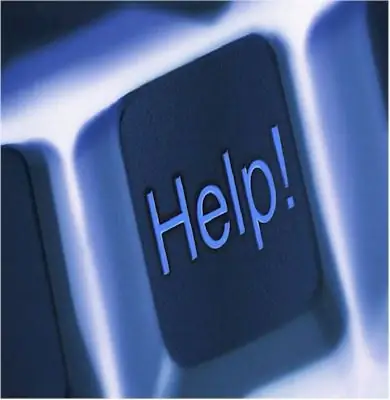
Instrucțiuni
Pasul 1
Dacă sunteți absent pentru o vreme și doriți să refuzați accesul la computer în ansamblu, puteți seta blocarea automată a desktopului cu un screensaver la un interval de timp specificat. Pentru Windows XP, trebuie să deschideți Panoul de control - Afișaj - Screensaver. Apoi, trebuie să setați cronometrul și să bifați în linia „Protecție prin parolă”. (Pentru Windows 7, trebuie să apăsați tastele Win + L).
Pasul 2
Blocarea se poate face și folosind setările politicii de grup (GPO sau gpedit.msc). Pentru Win2000XP: Start - Executare - gpedit.msc - Configurare utilizator - Șabloane administrative - Desktop. Apoi alegeți setările care vă interesează.
Pasul 3
Dacă trebuie să restricționați accesul la un anumit grup de utilizatori, atunci în setările de securitate ale GPO trebuie să setați o interdicție pentru grupul selectat. Pentru a crea un GPO, trebuie să aveți software-ul necesar, în special utilizatorii și computerele Active Directory, fișierul dsa.msc.
Pasul 4
Rulați aplicația, apoi deschideți consola și creați un OU (unitate organizațională) în care va funcționa blocarea dată. Pentru a face acest lucru, faceți clic dreapta pe OU - Properties - GPO - New - atribuiți un nume noului obiect. Formați conținutul golului rezultat utilizând șabloane în folderul SysVol, în conformitate cu cerințele dvs. de securitate. Pentru a configura politica pentru acest grup, deschideți fila Politică de grup - Editare.
Pasul 5
În același mod, se creează un OU pentru care această blocare nu va funcționa (dacă nu doriți ca întregul domeniu să cadă sub restricție, nu uitați să specificați în setări „nu moșteniți politica domeniului”).






